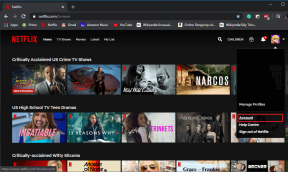Извлечь текст из изображения с помощью OCR на Google Диске в Android
Разное / / December 02, 2021
Иногда вы можете оказаться в ситуации, когда вам нужно сделать цифровую копию бумажного документа и сохранить ее на своем компьютере. Если вы печатаете вслепую, вы легко можете быстро написать один или два небольших абзаца, но что, если документ растянется на пару страниц? Это может занять много времени и в то же время раздражать.
Конечно вы можете сканировать документ а затем используйте бесплатный онлайн-инструмент OCR чтобы преобразовать изображение в текст, но шансы найти сканер поблизости вполне могут быть мрачными. Шансы, что рядом окажется смартфон, например Android, значительно выше, и этого достаточно, чтобы преобразовать документ в цифровой формат с помощью OCR.

Посмотрим, как ты сможешь используйте камеру своего телефона Android для съемки фотографий документа, а затем преобразовать его в обычный текст с помощью технологии OCR (оптического распознавания символов). (Изображение предоставлено: _Max-B)
Эта функция была в Документах Google для Android, а теперь есть в Гугл драйв тоже, что недавно стало частью Google Docs. Давайте посмотрим, как использовать эту функцию.
Извлечение текста из фотографии
Шаг 1: Загрузить и установить Приложение Google Диск на вашем устройстве Android (ранее Google Docs). После установки приложения запустите его и нажмите кнопку меню, чтобы выбрать параметр «Создать».

Шаг 2: Вам будет предложено указать тип Новый документ или Загрузить что вы хотели бы исполнить. Здесь выберите Документ с фото , чтобы открыть камеру телефона по умолчанию.

Шаг 3: Это может быть непростой момент. Теперь вам нужно будет щелкнуть фотографию документа, для которого вы хотите выполнить распознавание текста. Для достижения наилучших результатов убедитесь, что вы автофокус режим и что изображение резкое. Крепко держите руки и сделайте снимок.

Примечание: После обработки фотографии приложение может предложить вам, что ваша фотография может быть размытой, и вы хотите сделать еще одну фотографию. В моем случае, как бы я ни был осторожен, я всегда видел это предупреждение. Так что вам придется довериться своему чутью, и, если вы думаете, что все хорошо, нажмите кнопку продолжения.


Шаг 4: Наконец, назовите документ и выберите параметр, который говорит преобразовать файл в документ Google Docs. Затем фотография будет загружена на Google Диск и одновременно обработана. После завершения загрузки вы можете открыть документ на своем телефоне или компьютере, чтобы увидеть распознанный текст.
Заключение
В среднем, в зависимости от четкости фотографии и формата текста, точность распознанного текста составляет от 70% до 90%. Возможно, вам придется редактировать документ вручную в некоторых местах, но это ничто по сравнению с написанием всего документа целиком.
Кроме того, эта функция не будет работать с рукописными и художественными шрифтами, и наилучшие результаты достигаются, когда документ написан с использованием шрифтов Times New Roman, Arial, Caliber или других подобных простых шрифтов.